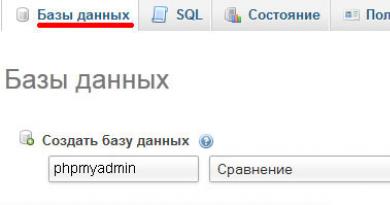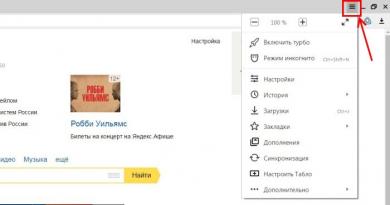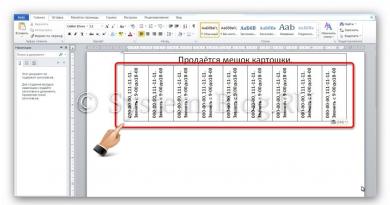Установка офіційної прошивки Samsung Galaxy S4 mini I9192 Duos. Прошивка Samsung Galaxy S4 Mini Duos GT-I9192 Заводська прошивка samsung galaxy s4 mini
Для нинішнього покоління людей смартфон став незамінним помічником та надзвичайно корисним апаратом, що поєднує сотні різних функцій. Зробити фото, порахувати кількість інгредієнтів, встановити нагадування, дізнатися погоду, почитати новини, поспілкуватися з друзями – це далеко не повний перелік всього того, на що здатні сучасні смартфони. Іноді ми просто забуваємо про те, що вони не вічні і зазнають поступового зносу.
Смартфони під керуванням операційної системи Android давно заполонили весь світ своїм різноманіттям. Їхній програмний код відкритий і готовий до редагування або вдосконалення. У процесі використання таких апаратів бувають моменти, коли програмна складова дає збій та смартфон перестає працювати належним чином. Щоб вирішити проблему простого скидання до заводських налаштувань може бути недостатньо – потрібно прошити Samsung Galaxy S4 Mini Duos GT-I9192.
На щастя, виробники мобільної техніки та просто ентузіасти знайшли десятки способів зміни прошивки для всіх Андроїд-апаратів. Процес займе кілька хвилин і смартфон оживе, розпочавши свою щоденну роботу з новими силами. Сайт AndroGoo підготував докладну інструкцію щодо того, як прошити Samsung Galaxy S4 Mini Duos GT-I9192.
Що нам знадобиться?
- Заряджений мінімум на 50% апарат (по можливості).
- Оригінальний кабель USB.
- останньої версії.
- Остання прошивка:
Однофайлова:Завантажити Android 4.2
Багатофайлова: Завантажити Android 4.4
Процес прошивки Samsung Galaxy S4 Mini Duos GT-I9192
- Якщо на комп'ютері було встановлено Kies – видаляємо його.
- Качаємо та встановлюємо для смартфонів та планшетів Samsung.
- Качаємо і встановлюємо.
- Перезавантажуємо комп'ютер.
- Розпаковуємо Odin на робочий стіл. У ту ж папку витягуємо файли прошивок зі архіву, що завантажено раніше.
- На смартфоні заходимо до « Налаштування«, « Для розробників» (якщо такого пункту немає йдемо в « Про телефон» і тиснемо багато разів на « Номер складання«) і включаємо « Налагодження по USB«.

- Перекладаємо смартфон у Download Mode. Для цього повністю його вимикаємо, затискаємо одночасно кнопки Додому+Увімкнення+Гучність вниз.
- Після появи екрана з написом Warning, підтверджуємо вибір натисканням кнопки Гучність догори.

- Телефон перейшов у режим завантаження.

- Запускаємо Odinвід імені адміністратора.
- У такому стані підключаємо апарат до комп'ютера за допомогою USB-кабелю (виключно USB 2.0), щоб прошити Samsung Galaxy S4 Mini Duos GT-I9192. Якщо у вікні ODIN поле ID:COMстало синім, як на скріншоті внизу, все нормально можна продовжувати. Якщо ні — знову встановлюємо драйвера і перезавантажуємо комп'ютер.

Файли, які можна знайти в архіві з прошивкою
На зображенні зображені імена файлів, які можуть бути в архіві з прошивкою і вказано куди їх встановлювати у вікні Odin.

Якщо файл лише один і займає багато місця – вставляємо його у поле PDA. Це і є прошивка.
- У відповідних полях справа вибираємо файли прошивки, виходячи з прикладу вгорі. ВАЖЛИВО!Відзначені мають бути лише прапорці Auto Rebootі F. Reset Time.

- Так виглядає вікно програми, готової до прошивки:

- Натискаємо на STARTі чекаємо на закінчення процесу прошивки. При цьому категорично заборонено відключати смартфон від комп'ютера та чіпати кабель USB. Уся процедура займе кілька хвилин – конкретний час залежить від потужності ПК.

- Після закінчення пристрій сам перезавантажиться. Відключаємо його від ПК і починаємо користуватися свіженькою прошивкою.

Інструкція з встановлення офіційної однофайлової прошивки Samsung Galaxy S4 Mini (GT-I919x).
Драйвера та програми
Увага!
Щоб встановити офіційну стокову прошивку на Galaxy S4 Mini і повернути стан телефону («Установки» > «Про пристрій» > «Властивості» > «Стан пристрою») на «Офіційний» після переходу з кастомної прошивки і повернути можливість отримання оновлень по повітрю достатньо слідувати поданій інструкції.
Інструкція із встановлення
Розпакувати завантажений архів у папку з Odin PC для зручності. Файл у форматі ".tar" або ".tar.md5" необхідно залишити, а "SS_DL.dll" можна видалити.
Здійснити скидання даних пристрою.
Для цього потрібно перейти в налаштуваннях на вкладці « Облікові записи» у розділ « Архівування та скидання», вибрати пункт « Скинути пристрій» та натиснути кнопку « Видалити все». Телефон буде перезавантажено.
Запустити Odin PC від імені адміністратора.
Перевести пристрій у режим завантаження ( Download Mode).
Для цього необхідно одночасно затиснути клавішу зменшення гучності, кнопку Додому і кнопку Живлення. Потім почекати, поки телефон не перезавантажиться і погодиться з попередженням, натиснувши клавішу Збільшення гучності.
У такому стані підключити смартфон до комп'ютера. В Odin має спалахнути напис « COM».
Натиснути на кнопку " AP» та вибрати TAR-архів прошивки.
Пункти « Auto Reboot» та « F.Reset Time" повинні бути активовані, а « Re-Partition», якщо активний - необхідно вимкнути.
Натиснути на кнопку " Start». Почнеться процес встановлення прошивки.
Після закінчення операції, якщо все пройшло успішно, у лозі Odin PC має з'явитися напис «All threads completed. (Succeed 1 / failed 0)». Телефон потрібно перезавантажити вручну, затиснувши кнопку живлення, доки екран не вимкнеться. Початкове завантаження пристрою може тривати до 5 хвилин.
УВАГА!
Якщо пристрій не завантажується тривалий час або не зроблено скидання даних, його необхідно виконати з рекавері.
Для цього необхідно одночасно затиснути клавішу Збільшення Гучності, кнопку Додому та кнопку Живлення. Після завантаження вибрати пункт « Wipe data/Factory reset", а після - " Reboot system now». Якщо і після цих дій пристрій також зависає під час завантаження, необхідно переновити його.
LineageOS продовжує справу CyanogenMod, в результаті чого нові прошивки для Андроїд доступні для багатьох користувачів. Наприклад, 5-річний. Аналогічну процедуру вирішив зробити і для Samsung Galaxy S4 GT-I9192 mini dual sim (serranodsdd).
Вкотре переконуюся, що краще вибирати один із найпопулярніших смартфонів, навколо якого буде спільнота розробників. В ідеалі зараз краще вибирати смартфон на Android тільки якщо він відразу йде з Android 8 Oreo (а не з попередньою версією, що оновлюється до Android 8 Орео) і відповідає вимогам Project Treble. Такі смартфони зобов'язані завантажуватись на чистому AOSP (Android Open Source Project), тому альтернативні прошивки до них розробляються набагато швидше. Плюс Project Treble сприяє тому, щоб виробники смартфонів могли відокремити свої власні додавання в Андроїд, що сприятливо позначається на частоті оновлень прошивок загалом (щоправда, без виробника смартфона офіційні прошивки все одно не отримати).
Samsung Galaxy S4 GT-I9192 може похвалитися наявністю офіційної прошивки LineageOS 14.1, нехай це поки що nightly складання, а не прошивки, що зараховуються до стабільних.
Як встановити прошивку Android 7.1 Nougat (LineageOS 14.1) Samsung Galaxy S4 mini dual sim (serranodsdd)
Застереження: При перепрошивці Samsung Galaxy S4 mini dual sim (serranodsdd) завжди щось може піти не так. Також зверніть увагу, що інструкції написана для S4 mini dual simі застосовувати її можна лише для цієї версії смартфона.
Перед перепрошивкою обов'язково зробіть резервну копію контактів, фото та відео файлів, а також документів зі смартфона.
- Встановіть Heimdall. Деякі пристрої Samsung використовують метод завантаження "Download mode", який дуже схожий на "Fastboot mode" для пристроїв із розблокованим завантажувачем. Heimdall (Windows, Linux, MacOS) – інструмент для взаємодії з пристроями Samsung у режимі "Download". Переважний метод встановлення альтернативного середовища відновлення (Custom Recovery) – через режим завантаження, коли не потрібна наявність root доступу.
Для встановлення Heimdall в Ubuntu 17.10 достатньо набрати таке в терміналі:
sudo apt-get install heimdall-flash heimdall-flash-frontendВ якості альтернативи Heimdall у Windows можна використовувати Odin. Також прошивки можна встановлювати за допомогою відновлення TWRP або ClockworkMod Recovery (CWM).
- Завантажте середовище відновлення TWRP у форматі .img. Я користувався twrp-3.2.1-0-serranodsdd.img.
- Вимкніть живлення смартфона Samsung Galaxy S4 GT-I9192 mini dual sim (serranodsdd).
- Завантажте телефон у режимі "Download mode", для чого затисніть одночасно кнопки "Home", Зменшення гучності та Живлення (відпустіть, коли на екрані з'явиться попередження "Warning: A custom OS can cause critical problems in phone and installed applications). Погодьтеся з попередженням. , вибравши Continue (натисніть кнопку збільшення гучності).
- Підключіть Samsung Galaxy S4 GT-I9192 до комп'ютера за допомогою кабелю USB (у Windows знадобляться драйвера).
- На комп'ютері відкрийте термінал (або командний рядок) та перейдіть до папки з завантаженим чином TWRP.
cd ~/Downloads - Встановіть TWRP на телефон, набравши в терміналі:
heimdall flash --RECOVERY twrp-3.2.1-0-serranodsdd.img --no-reboot
де twrp-3.2.1-0-serranodsdd.img - назва файлу зі скаченим чином TWRP. На телефоні з'явиться смужка-індикатор, який показує прогрес установки. У разі помилки з недостатніми правами, в Ubuntu команду потрібно виконати з sudo.Дочекайтеся завершення операції. У разі успіху ви побачите у терміналі наступний текст:
Session begun.Downloading device"s PIT file...
PIT file download successful.Uploading RECOVERY
100%
RECOVERY upload successfulEnding session...
Releasing device interface... - Після встановлення TWRP від'єднайте кабель USB від телефону та вимкніть живлення (я витягнув акумулятор).
- Завантажте телефон у режимі Recovery, одночасно затиснувши кнопку "Home", Збільшення гучності та Живлення (зверніть увагу, що в першому випадку використовували кнопку зменшення гучності, а в другому – збільшення).
- Натисніть "Select Language", виберіть "Русский" і натисніть "ОК".
- Після завантаження TWRP пропонує залишити системний розділ. Т.к. повернення до старих офіційних прошивок мене не цікавить, а їх оновлень не передбачається, то я, звичайно ж, не залишив системний розділ, обравши "Свайп - дозволити зміни".
- Встановіть на комп'ютер Android Debug Bridge (ADB) - інструмент, що дозволяє посилати на телефон безліч команд у терміналі. Для роботи ADB потрібно, щоб на Android смартфоні було включено налагодження USB. Команди можна надсилати як увімкненому телефоні, так і в режимі Recovery (Відновлення). root доступ на смартфон для використання ADB не потрібен.
Для встановлення Android Debug Bridge в Ubuntu достатньо набрати наступну команду в терміналі:
sudo apt-get install android-tools-adb - Завантажте прошивку LineageOS для serranodsdd з офіційного сайту LineageOS. Я скористався lineage-14.1-20180126-nightly-serranodsd d-signed.zip.
Скиньте прошивку на телефон у папку /sdcard/ за допомогою ADB:
adb push lineage-14.1-20180126-nightly-serranodsd d-signed.zip /
Замініть назву.zip архіву на назву вашої прошивки. - Завантажте програми Google (Google Apps). Я скористався OpenGapps для ARM та Android 7.1 у варіанті nano (GMail, Calendar, Youtube та інші програми завжди можна поставити пізніше з Google Play) – open_gapps-arm-7.1-nano-20180128.zip.
Скиньте open_gapps-arm-7.1-nano-20180128.zip на смартфон:
adb push open_gapps-arm-7.1-nano-20180128.zip /sdcard/
Замініть назву.zip архіву на назву ваших GApps. - У середовищі відновлення TWRP Recovery зробіть резервну копію (backup). Це рекомендований, але не обов'язковий крок. Я його зазвичай ігнорую, хоча, звичайно, краще цього не робити.
- У середовищі відновлення TWRP Recovery виберіть "Очищення" (Wipe) -> "Вибіркова очистка", позначте Dalvik/ART Cache, Cache, System, Data та очистіть їх.
- Поверніться до головного меню, натискаючи кнопку Назад.
- Натисніть "Встановлення" (Install) і виберіть прошивку з папки /sdcard/. Додайте архів з GApps та будь-які інші додаткові пакети. Наприклад, можна додати root за допомогою LineageOS su add-on (я обійшовся без root виключно заради безпеки та неможливості використовувати деякі банківські програми з root).
- Після завершення інсталяції натисніть "Очистка cache/dalvik".
- Після очищення кеша перевантажте телефон, натиснувши "Перезавантаження ОС".
- За бажанням можете встановити TWRP як системну програму.
- Після перезавантаження налаштуйте телефон, ввівши в тому числі логін і пароль від вашого облікового запису Google (якщо ви звичайно встановлювали GApps).
- Профіт!
Перед поверненням до старої версії прошивки або завантажувача переконайтеся, що в інших користувачів ця процедура не перетворювала смартфон на цеглу.
Альтернативні прошивки Samsung Galaxy S4 GT-I9192 mini dual sim (serranodsdd) .
KitKat приносить загальні поліпшення продуктивності, а також покращений дизайн інтерфейсу користувача з білими значками в рядку стану, розширені Emojis, повноекранне відображення обкладинок музичних альбомів на екрані блокування і багато іншого. З новим оновленням, пристрій стане також підтримувати можливість бездротового друку.
Розробник: Samsung
Мова інтерфейсу:Російська англійська
Мови введення:Російська англійська українська
Дата виходу: 2014
Сумісність: Samsung GT-I9192
Версія: I9192XXUCNG2 4.4.2
Зазначимо, що ця інструкція здебільшого призначається більш досвідчених користувачів. Тому новачки можуть також ризикнути, проте за наслідки ви все одно відповідатимете самі. Тим більше, що в жодному разі не можна цю інструкцію застосовувати з іншими моделями Galaxy S4 mini, яких досить багато на ринку.
2. Завантажити та встановити від імені адміна драйвер SAMSUNG_USB_Driver_for_Mobile_Phones_v1.5.9.0.exe, потім перезавантажити комп'ютер.
(Увага: Якщо дайвера не поставилися (таке буває, проблема вилазить при виконанні п. 4), то доведеться:
3. Завантажити та встановити від імені Адміна останню версію KIES ( або ), потім перезавантажити комп'ютер. (Програму Кіес можна деінсталювати після закінчення прошивки)
4. Зарядити акумулятор телефону не менше ніж на 75%, краще на всі 100%. Підключити телефон кабелем до комп'ютера (в порт на системній платі ББ, ці порти в основному знаходяться ззаду, поряд з роз'ємом мережної карти), дочекатися установки драйверів і відключити телефон від комп'ютера. Раджу (не обов'язково, але про всяк випадок) увімкнути налагодження по USB - "Налаштування" > "Опції" > "Про пристрій" і тапнути багато разів за версією складання, відкриються параметри розробника, там поставити галку на "Налагодження USB".
5. Вимкнути антивірус на комп'ютері.
6. Закрити, якщо встановлено, Кies на комп'ютері (якщо відкрито) і з диспетчера завдань завершити процеси з іменами Kies...
7. Розпакувати Odin_v3.07.zip та файл прошивки (бажано в окремий каталог, деякі радять у корені диска).
8. Запустити від імені Адміна з підготовленого каталогу Odin3 v3.07.exe
9. Натиснути:
а) якщо шиється з Odin_3.07 – кнопку PDA, або
б) якщо шиється з Odin_3.09, то кнопку АР;
Потім знайти у вікні, що відкрилося, і вибрати файл прошивки. Відзначити галку "Авторебут" (зазвичай при запуску Odin ця галочка вже стоїть, тоді її просто не треба чіпати).
10. Перевести телефон у режим прошивки: на вимкненому телефоні натиснути та утримувати кнопки Vol.Down (Гучність вниз) + Home (центр. кнопка) + Power (кнопка вкл.\вимк.) і відпустити їх відразу після вібрації та початку увімкнення телефону. Дочекайтеся жовтого трикутника з попередженням.
11. Підтвердити перехід у режим прошивки (Odin mode) кнопкою Vol.Up (Гучність догори). З'явиться зелений робот та напис "Downloading" та "Do not turn ...."
12. Підключити телефон кабелем до комп'ютера (бажано в той же порт на системній платі ББ, з якого ставилися драйвера в пункті 4. Нагадаю, ці порти в основному знаходяться ззаду, поряд з роз'ємом мережної карти) і, якщо знадобиться, по новій дочекатися установки драйверів на комп'ютері (таке буває, тому не поспішаємо).
13. У лівій частині програми Один загориться маленьке синє віконце із зазначенням номера COM-порту. Він же (номер COM-порту) з'явиться у вікні внизу ліворуч. Це означає, що драйвера встановилися коректно і готові до прошивки. Натисніть кнопку Start.
14. Після натискання Start, на телефоні під зеленим роботом та написом "Downloading" піде синя смужка завантаження, а на комп'ютері в Одині у верхньому лівому вікні з'являться на білому тлі написи BOOT, RECOVERY, SYSTEM, MODEM, CACHE, HIDDEN і в результаті RESET на блакитному тлі. Телефон перезавантажиться, продовжиться встановлення прошивки на телефоні. Нічого не чіпаючи, не відключаючи тіло від комп'ютера, треба дочекатися закінчення прошивки та зеленого віконця з написом PASS.
15. Вимкнути кабель (у вікні внизу ліворуч з'явиться напис "Removed!") і натиснути Exit на Одине.
16. Тут, за порадою деяких експертів, тіло можна (але не обов'язково) ще перевантажити, довго утримавши Power (кнопка вкл. викл.)
І у вас нова прошивка.
Все готово:) В результаті на ВСІ дії з 1 по останній пункт має піти не більше 25-30 хвилин, включаючи перезавантаження ББ після інсталяцій.